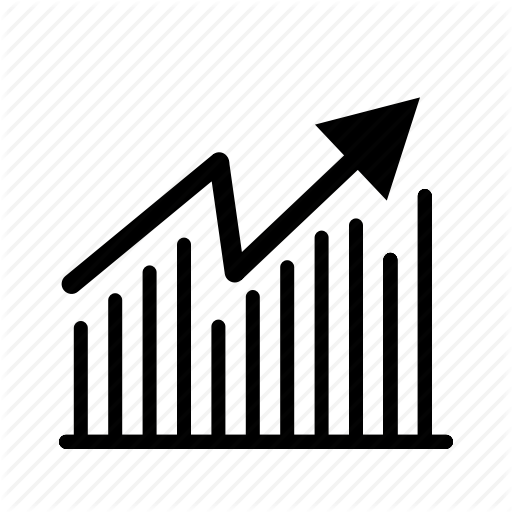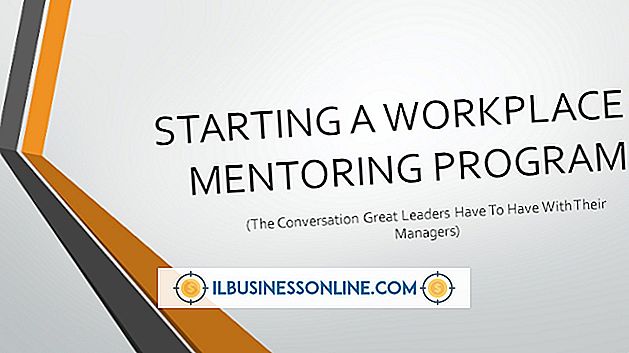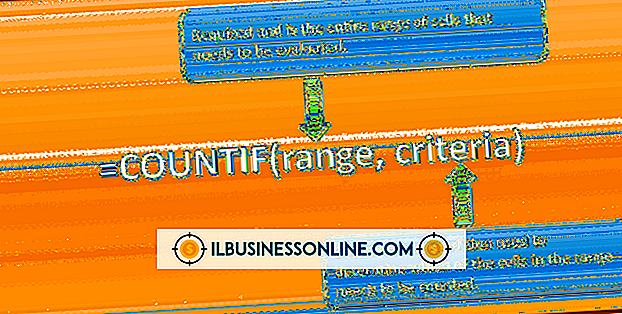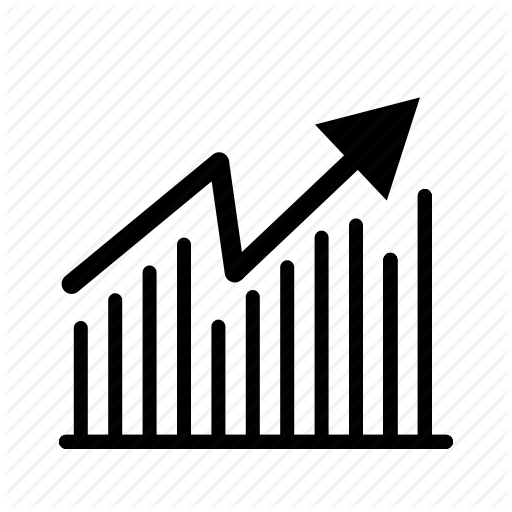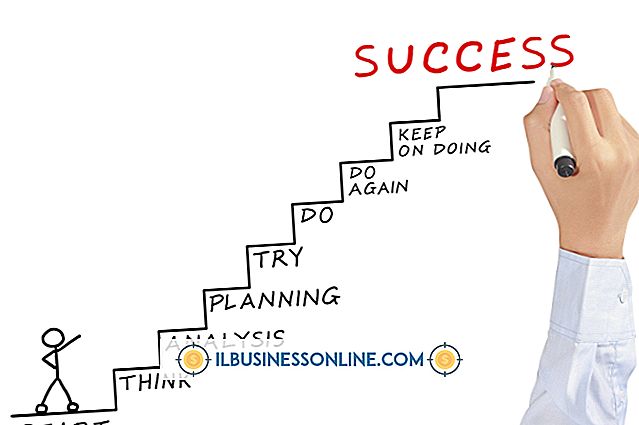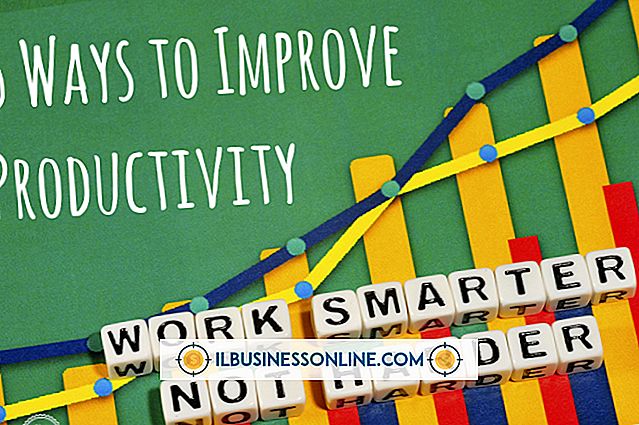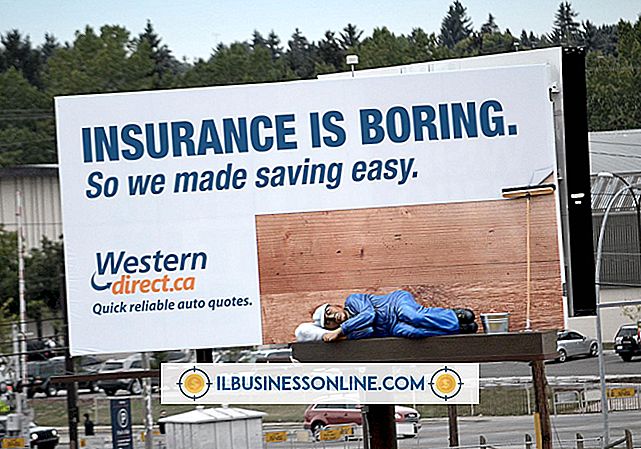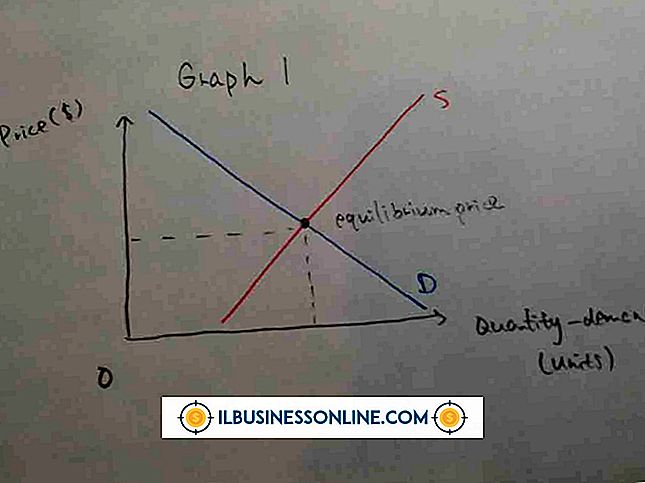Windows PC에서 Apple 키보드를 사용하는 방법

Apple의 주변 장치는 내구성과 심미적 인 매력으로 인해 비즈니스에 매력적일 수 있습니다. 견고한 알루미늄 구조의 Apple 키보드도 예외는 아닙니다. 조금만 준비하면 Windows PC에서 알루미늄 Apple 키보드를 사용할 수도 있습니다.
USB 키보드
1.
PC를 부팅하거나 재부팅하십시오.
2.
컴퓨터 제조업체의 지침에 따라 BIOS 설정을 입력하십시오. 메시지가 나타나면 "Del"또는 "F12"와 같은 특정 키를 눌러이를 수행합니다.
삼.
"USB 키보드 지원"또는 "USB KB 지원"또는 이와 유사한 항목을 찾아 필요한 경우 활성화하십시오.
4.
BIOS 설정을 종료하고 화면의 지시에 따라 변경 사항을 저장하고 PC가 부팅 될 때까지 기다립니다.
5.
Apple 키보드를 USB 포트에 연결하고 Windows가이를 감지하고 드라이버를 설치할 때까지 기다립니다.
Bluetooth (무선) 키보드
1.
Apple 키보드를 끄십시오.
2.
시작 단추를 클릭하여 시작 메뉴를 열고 "Bluetooth 장치"를 검색 상자에 따옴표없이 입력하십시오.
삼.
시작 메뉴 검색 결과에서 "Bluetooth 장치 추가"를 찾아 클릭하십시오.
4.
Apple 키보드를 켜십시오. Windows가 키보드를 감지하면 사용 가능한 Bluetooth 장치 목록에 키보드가 나타납니다.
5.
키보드를 클릭하여 선택하고 "다음"을 클릭하십시오.
6.
Windows에서 Apple 키보드로 제공하는 코드를 입력하여 연결을 확인하십시오. Windows에서 드라이버를 설치할 때까지 기다립니다.
7.
Bluetooth 페어링 마법사를 닫으려면 "닫기"를 클릭하십시오.
팁
- Apple Keyboard에는 Print Screen과 같이 Windows에서 사용되는 특정 키가 없습니다. 같은 일을 할 수있는 키 조합이 있어야합니다. Print Screen은 "Fn-Shift-F11"로 바꿀 수 있습니다.
- Windows에서 Apple 키보드 용 드라이버를 자동으로 설치해야하지만 그렇지 않은 경우 최신 Mac OS X DVD에서 설치할 수 있습니다.